In diesem Artikel möchte ich dir zeigen, wie du in wenigen Schritten deine eigenen PowerPoint Vorlagen erstellen kannst. Das ist ganz einfach und erspart dir eine Menge Arbeit.
PowerPoint Vorlagen erstellen
PowerPoint Vorlagen zu erstellen ist recht einfach. Aber erst einmal eine Erklärung, was Vorlagen überhaupt sind und wie man sie nutzt.
Worum geht es? Was sind PowerPoint Vorlagen?
Vorlagen benutzt man zum Beispiel, um Dokumente einheitlich zu gestalten. So kann man zum Beispiel ein Firmenlogo in Präsentationen einfügen und bestimmte Schriftarten oder Schriftfarben benutzen – Stichwort Corporate Identity.
Natürlich ist es kein Problem, so etwas in jedes Dokument einzufügen. Aber wenn du eine Vorlage hast, musst du dir die Arbeit nur einmal machen und kannst diese dann immer wieder benutzen.
Außerdem nutzt man Vorlagen zum Beispiel für Briefe. So kannst du eine für Rechnungen haben, eine für Mahnungen und eine für Bestellbestätigungen. Dann muss man nur die persönlichen Daten ändern, der restliche Text bleibt ja meistens gleich.
Genauso kannst du eine PowerPoint Vorlage erstellen für deine Präsentationen. Alle gleichbleibenden Faktoren – also Farben, Schriftgrößen und -arten, Listensymbole, Logos und so weiter – kannst du in deiner Präsentation einstellen und das Ganze dann als Vorlage speichern. Diese Vorlage kannst du immer wieder verwenden.
Powerpoint Vorlagen erstellen: Schritt für Schritt Anleitung
Du möchtest eigene PowerPoint Vorlagen erstellen? Kein Problem. Um eigene PowerPoint Vorlagen zu erstellen, öffne zunächst eine neue, leere Präsentation.
Gehe dann in die Registerkarte „Entwurf“ und wähle ein Design, das dir gefällt:
Rechts neben den Designs findest du weitere Einstellungen für das Design deiner Präsentation: Farben, Schriftarten und Hintergründe. Wähle aus, was dir gefällt: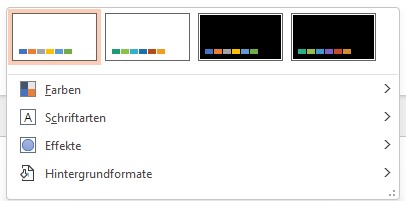
Gehe nun in den Folienmaster in der Registerkarte „Ansicht“: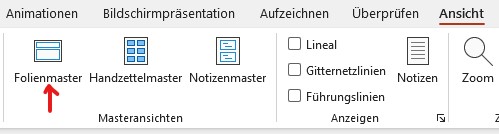
Hier kannst du alle weiteren Einstellungen für deine Präsentationen vornehmen.
Meine Empfehlung für dich: Schau dir diese Präsentationstipps an:
Kreativ Präsentieren – wirkungsvolle Präsentationsformen*
Gehe in die oberste, etwas größere Folie für Einstellungen, die für alle Layoute gelten sollen oder klicke die Folie für ein bestimmtes Layout an, wenn die Änderung nur für dieses eine Layout gelten soll: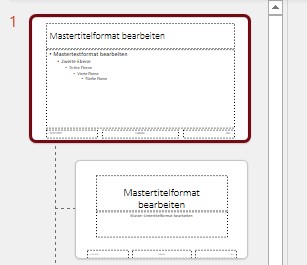
Wenn du alle Einstellungen vorgenommen hast, schließe den Folienmaster.
Beachte dabei, dass du im Folienmaster nur Einstellungen vornimmst, die das Aussehen deiner Präsentation (also deiner Folien) festlegen. Du kannst auch ein Logo einfügen. Den eigentlichen Text aber fügst du niemals im Folienmaster ein. Einen ausführlichen Artikel zum Folienmaster findest du hier: Mit dem Folienmaster das Layout festlegen
Das Speichern deiner PowerPoint Vorlage
Damit du aus deinen PowerPoint Vorlagen in Zukunft Präsentationen erstellen kannst, musst du diese entsprechend speichern. So gehst du vor:
Gehe zunächst – wie immer – in die Registerkarte Datei und dann auf „Speichern unter“.
Nun musst du aufpassen: Du musst als Dateityp „PowerPoint-Vorlage“ auswählen:

Vergib der Datei noch einen eindeutigen Namen und wähle den Ordner, wo du die Datei speichern möchtest.
Hier findest du eine Anleitung, wie man den Hintergrund einer Präsentation ändert. Wenn du wissen möchtest, wie man das Layout am geschicktesten einstellt, lies diesen Artikel: Powerpoint Folienmaster: Das Layout ändern



